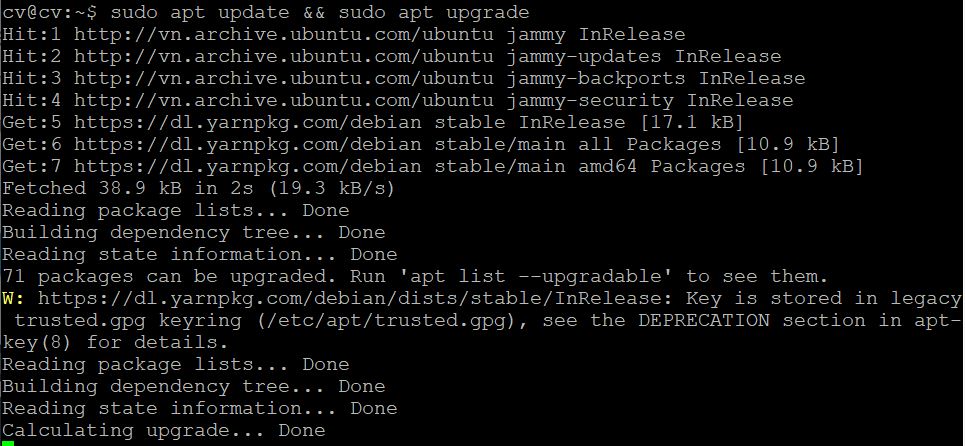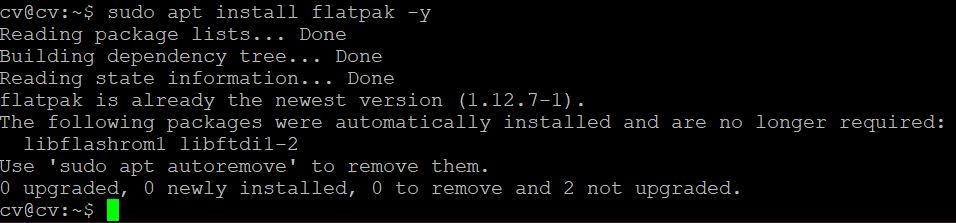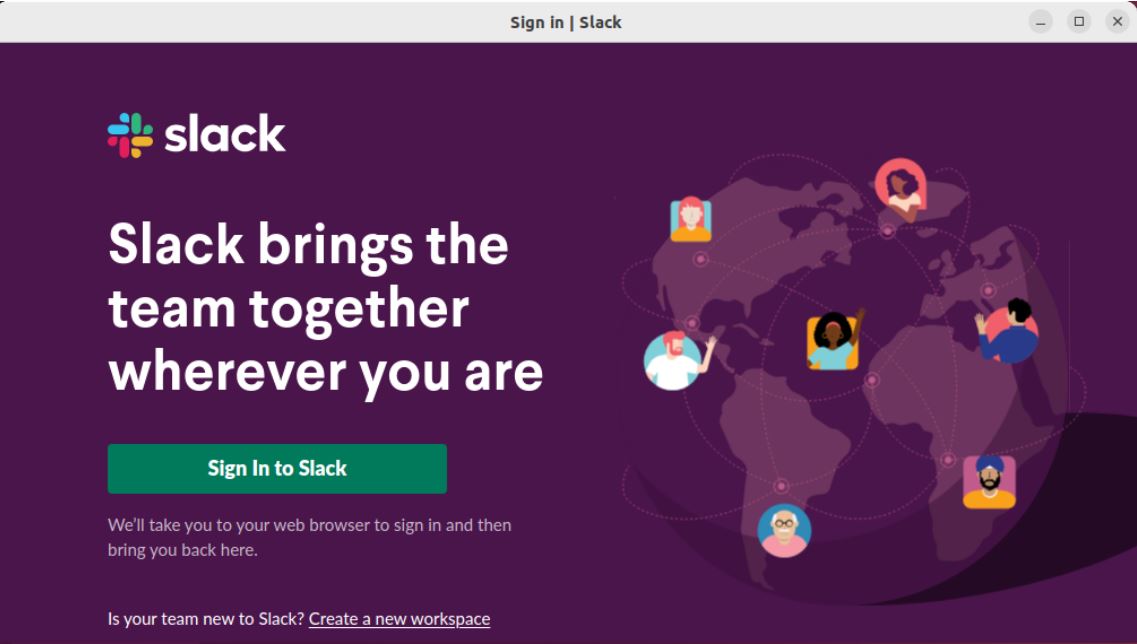Slack là một ứng dụng trò chuyện thời gian thực cho phép bạn kết nối với đội của mình. Nếu bạn muốn hợp tác với các nhóm phát triển của doanh nghiệp để tiến hành các cuộc họp nhóm, thì ứng dụng này là sự lựa chọn hoàn hảo cho bạn. Ứng dụng này có nhiều tính năng, như hệ thống kênh cho phép các nhóm thảo luận về các chủ đề và vấn đề trong một kênh cụ thể thông qua trò chuyện âm thanh và video hoặc thông qua trao đổi tệp quan trọng, vv. Trong bài viết này mình sẽ hướng dẫn cách cài đặt và sử dụng Slack trên Ubuntu 22.04 .
Cài đặt và Sử dụng Slack trên Ubuntu 22.04
Trước khi bạn bắt đầu cài đặt Slack bằng bất kỳ phương pháp nào được đề cập dưới đây, rất khuyến khích bạn cập nhật hệ thống của mình. Để làm điều này, nhấn “CTRL+ ALT+ T” để mở terminal và sử dụng lệnh dưới đây:
$ sudo apt update && sudo apt upgrade
Nhấn “Y” để tiếp tục:
Trong vài phút, tất cả các gói hệ thống sẽ được cập nhật.
Phương pháp 1: Sử dụng Flatpak để cài đặt Slack trên Ubuntu 22.
Phương pháp đầu tiên mà chúng ta sẽ thảo luận là cài đặt Slack bằng trình quản lý gói Flatpak. Lợi ích lớn nhất của việc sử dụng phương pháp này là bạn luôn có phiên bản mới nhất của Slack.
Bước 1: Cài đặt Flatpak
Flatpak không có sẵn trên Ubuntu 22.04 theo mặc định, do đó, bạn phải cài đặt nó bằng lệnh sau:
$ sudo apt install flatpak -y
Bước 2: Khởi động lại hệ thống
Sau khi cài đặt, sử dụng lệnh này để khởi động lại hệ thống của bạn:
$ reboot
Bạn có thể bỏ qua các bước trên nếu bạn đã cài đặt Flatpak trên hệ thống của mình.
Bước 3: Kích hoạt Flatpak
Sau khi hệ thống khởi động lại, viết lệnh sau để kích hoạt trình quản lý gói Flatpak:
$ sudo flatpak remote-add --if-not-exists flathub https://flathub.org/repo/flathub.flatpakrepo
Bước 4: Cài đặt Slack
Khi kích hoạt, bạn có thể sử dụng nó để cài đặt Slack trên hệ thống của mình:
$ flatpak install flathub com.slack.Slack -y
Cách gỡ cài đặt Slack bằng Flatpak
Để gỡ cài đặt Slack bằng Flatpak, làm theo thủ tục cung cấp.
Bước 1: Gỡ bỏ Slack
Sử dụng lệnh sau để gỡ bỏ Slack khỏi Ubuntu 22.04 của bạn:
$ flatpak uninstall --delete-data flathub com.slack.Slack
Bước 2: Gỡ bỏ các tệp dư thừa
Bây giờ đảm bảo không còn tệp dư thừa bằng cách chạy lệnh này:
$ flatpak remove --unused
Phương pháp 2: Sử dụng Snap để cài đặt Slack trên Ubuntu 22.04
Phương pháp 2: Sử dụng Snap để cài đặt Slack trên Ubuntu 22.04 Phương pháp tiếp theo mà chúng ta sẽ thảo luận là cài đặt Slack bằng cách sử dụng gói Snap.
Bước 1: Cài đặt Snap
Nếu bạn chưa cài đặt Snap trước đó, thì thực hiện lệnh được cung cấp sau:
$ sudo snap install snapd
Gói Snap đã có trên hệ thống của chúng ta.
Bước 2: Cài đặt Snap Core
Bây giờ, để tránh bất kỳ xung đột nào, hãy cài đặt snap core:
$ sudo snap install core
Snap core đã được cài đặt sẵn.
Bước 3: Cài đặt Slack
Và bây giờ hãy chạy lệnh sau trên terminal để cài đặt Slack bằng Snap:
$ sudo snap install slack
Cách gỡ cài đặt Slack bằng Snap
Nếu bạn đã cài đặt Slack bằng Snap, thì đơn giản chỉ cần chạy lệnh này để gỡ cài đặt nó khỏi hệ thống:
$ sudo snap remove slack
Ứng dụng đã được gỡ bỏ.
Cách sử dụng Slack trên Ubuntu 22.04
Để sử dụng Slack, khởi chạy nó trên hệ thống Ubuntu 22.04 của bạn bằng cách sử dụng bất kỳ lệnh nào sau đây:
$ slack
HOẶC:
$ slack &
Hoặc nếu bạn đã cài đặt slack bằng Flatpak, sau đó sử dụng lệnh này.
$ flatpak run com.slack.Slack
Đăng ký / đăng nhập và bắt đầu sử dụng ứng dụng.
Kết luận
Bạn có thể cài đặt Slack trên Ubuntu 22.04 bằng cách sử dụng trình quản lý gói Flatpak hoặc gói Snap. Bất kỳ phương pháp nào bạn sử dụng, chỉ cần đảm bảo rằng bạn đã cài đặt các gói trên hệ thống của mình. Sau khi cài đặt và kích hoạt, bạn có thể sử dụng chúng để cài đặt Slack trên hệ thống của mình. Hơn nữa, bạn cũng có thể sử dụng bất kỳ một trong các phương pháp để gỡ bỏ Slack. Blog này đã thể hiện cách cài đặt và sử dụng Slack trên Ubuntu 22.04 .